iモードのアクセス制限カスタマイズの操作方法
時間設定
アクセス制限する時間帯を個別に設定するための操作方法をご説明します。
ステップ1(パターン設定)
1.「iMenu」→2.「お客様サポート」→3.「各種設定」→4.「各種サービス設定・確認」の「アクセス制限カスタマイズ」
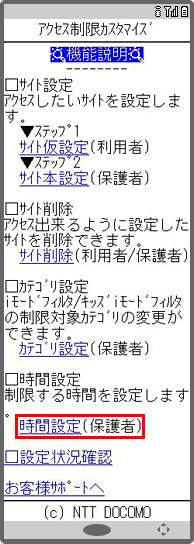
5.時間設定(保護者)を選択します。
- 「Web制限」契約者の場合は、「カテゴリ設定」は表示されません。
- 「時間制限」契約者の場合は、「サイト設定」「カテゴリ設定」は表示されません。
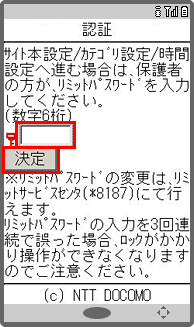
6.リミットパスワードを入力し、「決定」を選択します。
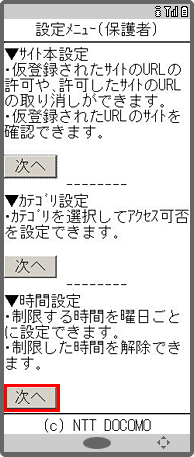
7.「時間設定」の次へを選択します。
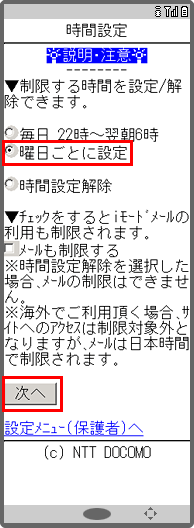
8.「曜日ごとに設定」にチェックし、「次へ」を選択します。
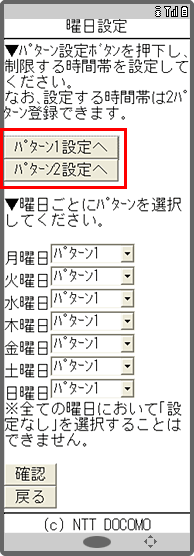
9.「パターン1設定へ」または「パターン2設定へ」を選択します。
- 制限したい時間帯を1時間ごとに選択し、2パターン設定することができます。
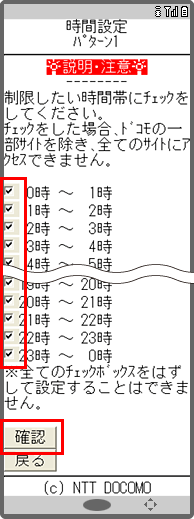
10.制限したい時間帯(1時間ごと)にチェックし、「確認」を選択します。
- 画面はパターン1設定画面
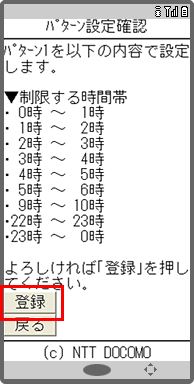
11. 設定内容を確認、「登録」を選択します。
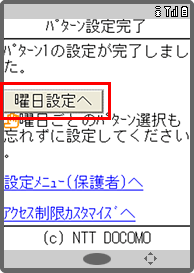
ステップ2(曜日設定)
1.「iMenu」→2.「お客様サポート」→3.「各種設定」→4.「各種サービス設定・確認」の「アクセス制限カスタマイズ」
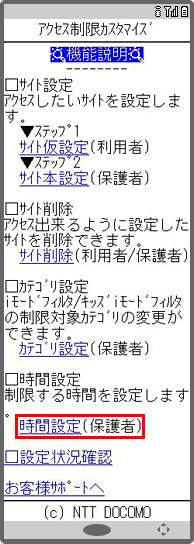
5.時間設定(保護者)を選択します。
- 「Web制限」契約者の場合は、「カテゴリ設定」は表示されません。
- 「時間制限」契約者の場合は、「サイト設定」「カテゴリ設定」は表示されません。
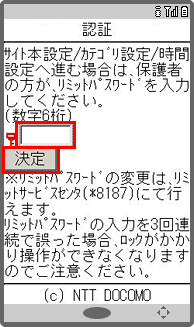
6.リミットパスワードを入力し、「決定」を選択します。
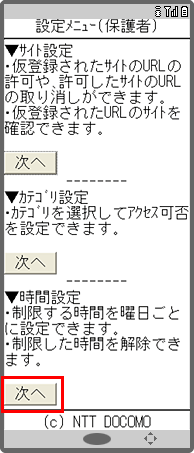
7.「時間設定」の「次へ」を選択します。
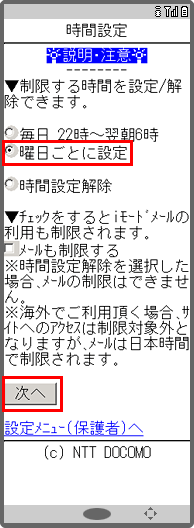
8.「曜日ごとに設定」にチェックし、「次へ」を選択します。
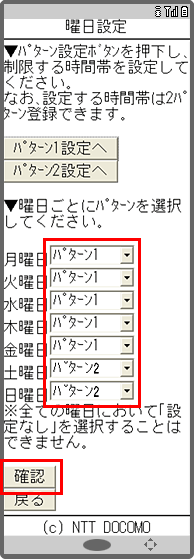
9.曜日ごとにパターンを選択し、「確認」を選択します。
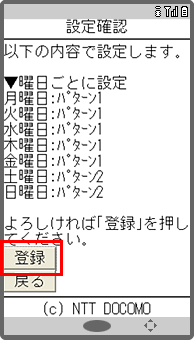
10.設定内容を確認、「登録」を選択します。
- 画面はパターン1設定画面
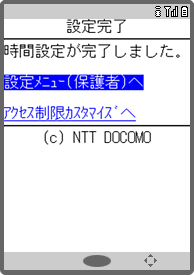
11. 設定完了です。
